一.下载ECharts
ECharts的版本为2.2.7,下载链接如下:https://codeload.github.com/ecomfe/echarts/zip/2.2.7
二.准备ECharts的使用环境
可使用webbrowser这个控件来加载本地的html文件,参考:http://www.cnblogs.com/MaKui/archive/2011/08/02/2128842.html。也可使用webkit作为html的载体,下载地址:http://webkitdotnet.sourceforge.net/downloads.php。
此处只针对webbrowser描述:
三.开始实现
1、新建一个wpf工程文件,命名为:“EChartsDemo”,在设计界面添加如下代码:
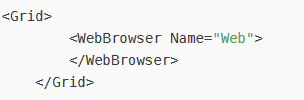
2、创建Echarts项目,并将其复制到bin目录下面。(具体详情见源码)
四.在WebBrowser中加载图表
![]()
五.交互
完成显示步骤后,我们可以通过代码来对图表进行刷新、更改、清除等一系列操作。也可以在图表中触发事件向WPF发出消息。
5.1 C# to js
这一步骤非常简单,只需插入如下代码即可:
Web.InvokeScript("Type",0);//Type js中的函数名称,0代指传入的参数
其中Type是js中需要被使用的函数的名字,0是需要传入的参数,在Demo中借用Type函数控制图表的显示和消失,在界面中添加按钮用以向html发送消息,代码如下:
<Button Name="load" HorizontalAlignment="Left" Content="卸载" Click="Button_Click" /><pre name="code" class="csharp">private void Button_Click(object sender, RoutedEventArgs e)
{
if (load.Content.ToString() == "加载")
{
Web.InvokeScript("Type", 1);
load.Content = "卸载";
}
else
{
Web.InvokeScript("Type",0);
load.Content = "加载";
}
}
即可实现对html的控制,当然在实际应用中需要控制的参数较多,就需要仔细设计操作了。
5.2 js to C#
js由于是托管代码,调用C#需要足够的权限,所以在项目中添加一个新类,代码如下:
[PermissionSet(SecurityAction.Demand, Name = "FullTrust")]
[System.Runtime.InteropServices.ComVisible(true)]//给予权限并设置可见
public class WebAdapter
{
public void ShowMsg(string Msg)
{
Console.WriteLine(Msg);
}
}
js调用方法:
<button onclick="click1()" style="width:100px;height:20px">测试</button>
<script>
function click1()
{
window.external.ShowMsg("这是一条信息");
}
</script>
五.结束
源码地址:
链接:https://pan.baidu.com/s/1m6UZ3Qcsi31aNCz6eMaxvw
提取码:i2wx